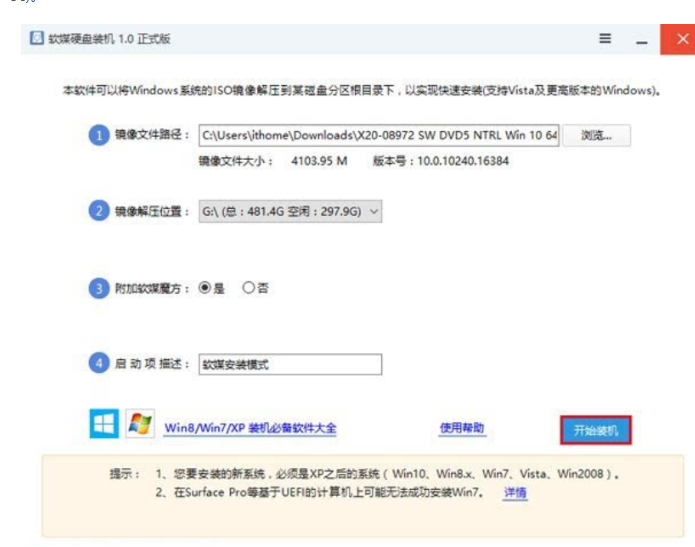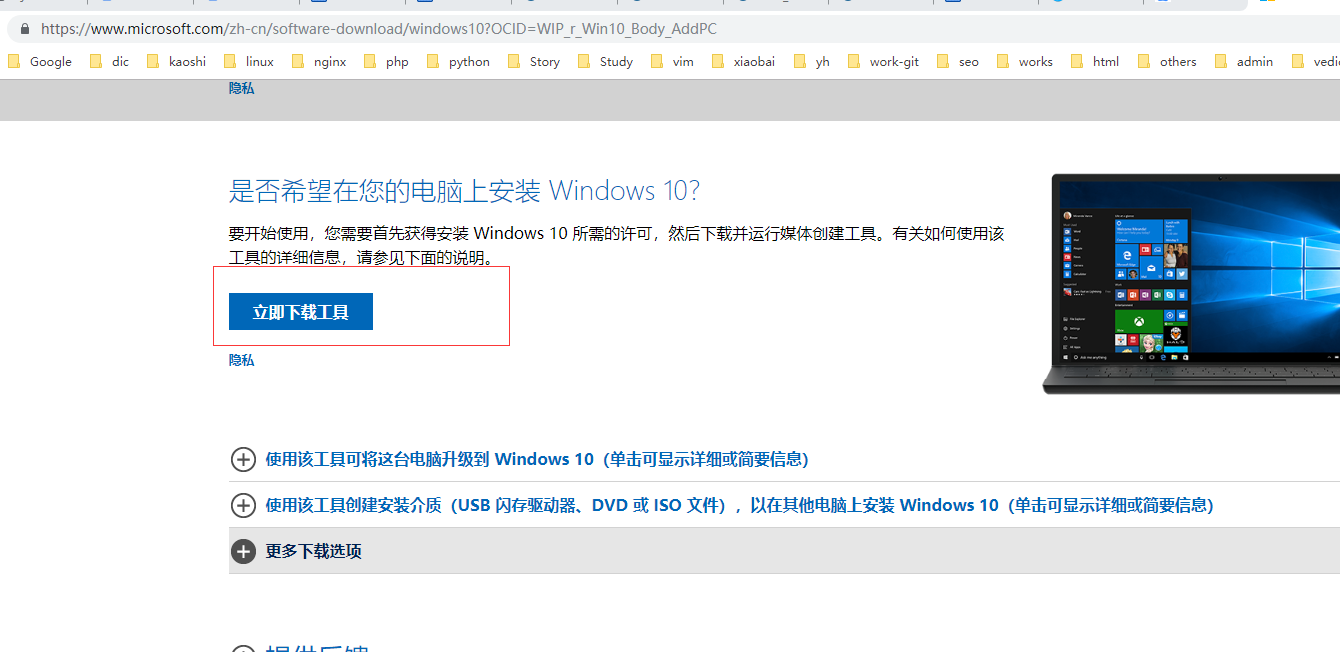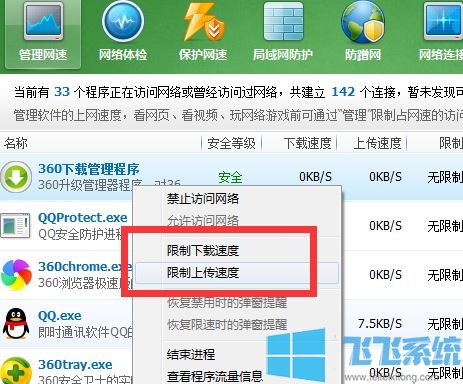- 编辑:飞飞系统
- 时间:2023-10-01
Win10是微软发布的最后一个Windows独立操作系统。界面新颖,简单易操作。它结合了win7和win8的优点,深受新老用户的喜爱。今天给大家分享一些win10的使用方法
随着互联网的进步,微软在2015年发布了win10。有些朋友已经使用win10系统三年了,但仍然没有掌握win10系统的使用精髓。接下来给大家介绍一下win10的一些使用技巧。
1、我们升级win10系统后,桌面上可能只有一个垃圾箱。
1. 右键单击桌面上的空白区域,然后选择个性化
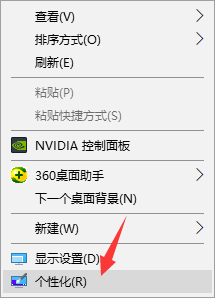
win10使用技巧图-1
2、点击主题,点击桌面图标设置,勾选系统图标全部显示在桌面上。
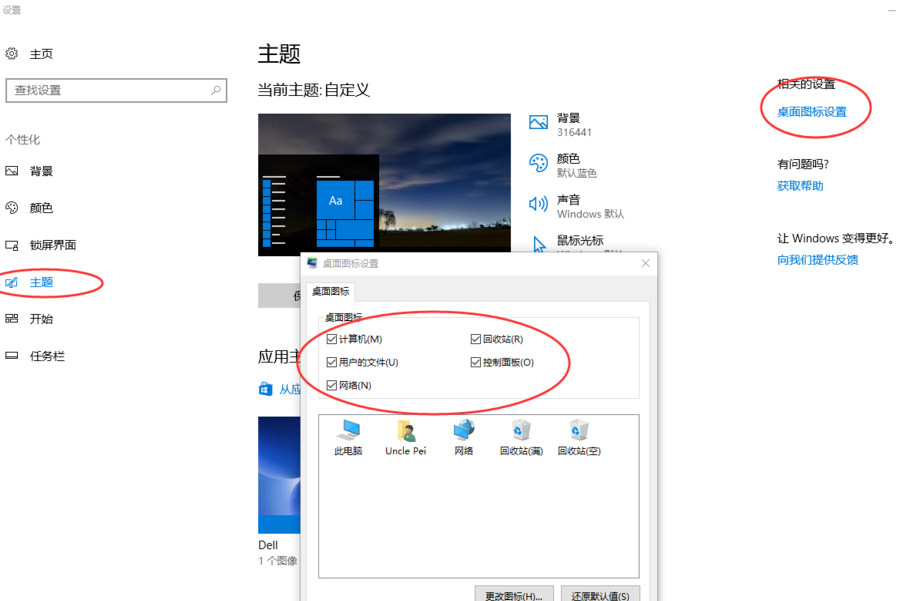
Win10提示图-2
2.当你想切换输入法时,使用ctrl+shift不起作用?
1. 打开“开始”菜单并选择“控制面板”
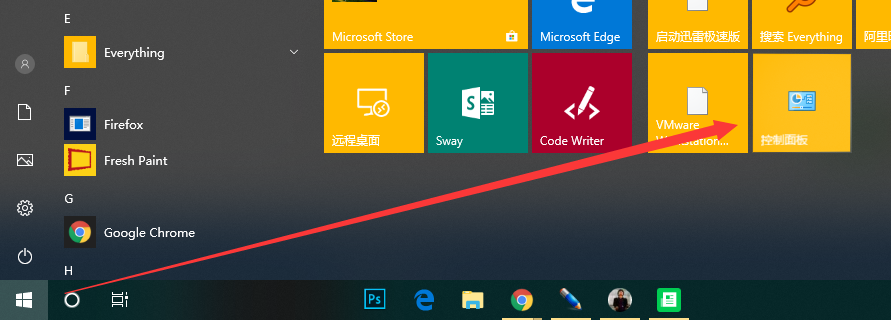
win10 图3
2.将查看模式更改为小图标并选择语言
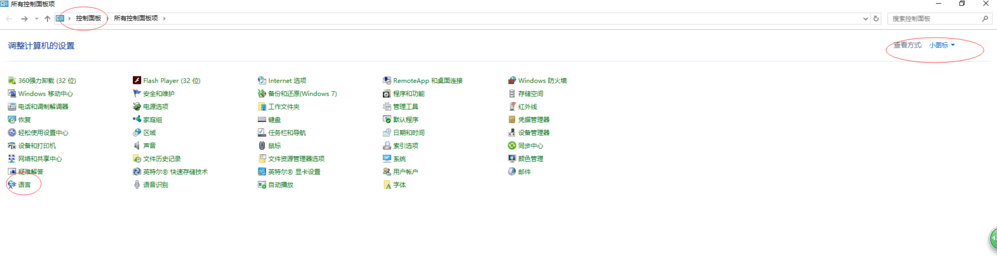
win10使用技巧图-4
3. 点击高级设置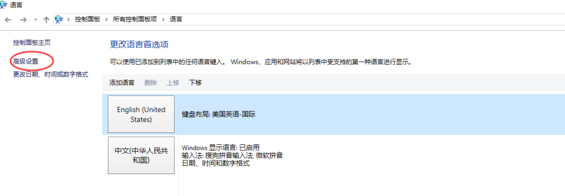
win10 图5
4.更改语言栏热键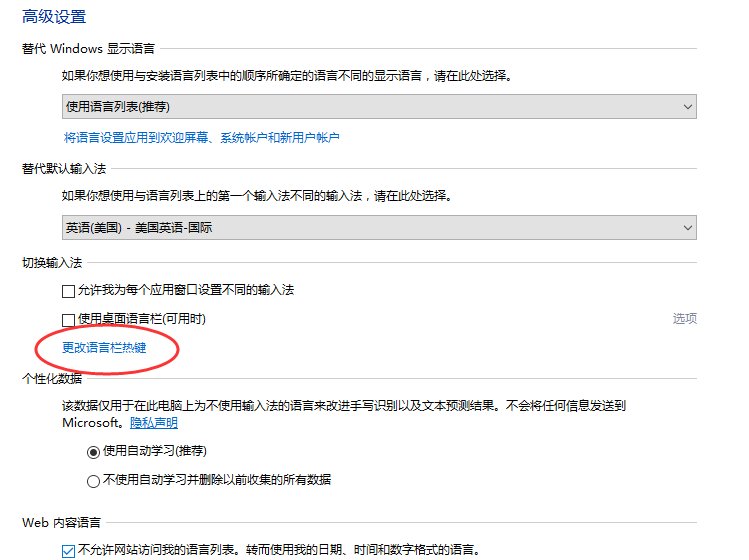
win10 图6
5、按照图中步骤选择ctrl+shift 。
。
win10 图7
3.固定日常文件
Win10开始菜单新增了一项功能,可以将常用文档“固定”到开始菜单。也就是说,新的开始菜单不仅可以用来固定日常应用程序,还可以用来固定日常文档。
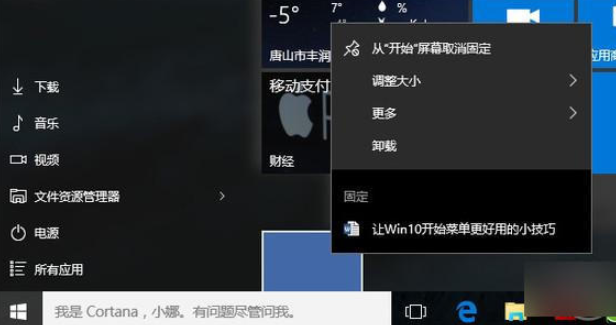
win10 图8
4、屏幕分页有时需要两个窗口并排工作,或者四个窗口并排工作,比如一边工作一边看剧?比如用浏览器对比然后在Word中打字?
如果想要调整到合适的角度,是相当困难的。
只要灵活使用Windows+方向键,就可以快速翻页并适应屏幕。
Windows + 或 可以上下分割屏幕
Windows + 或 可以左右分割屏幕
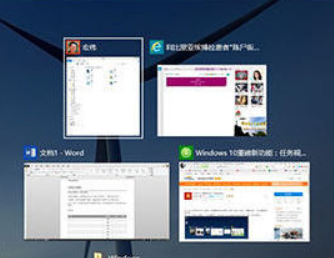
win10使用技巧图-9
5.Win10快捷键
Ctrl + X —》剪切所选项目
Ctrl + C(或Ctrl + Insert)-> 复制所选项目
Ctrl + V(或Shift + Insert)-> 粘贴所选项目
Ctrl + Z:撤销操作
Alt + Tab -> 在打开的应用程序之间切换
Alt + F4:关闭活动项,或退出活动应用程序
Windows 徽标键+ L -> 锁定计算机
Windows 徽标键+ D -> 显示和隐藏桌面
Win 键+ Tab:激活任务视图
Win 键+ A:激活操作中心
Win键+E:打开文件管理器
Win键+G:打开Xbox游戏录制工具栏,供用户录制游戏视频或屏幕截图
Win键+H:激活Windows 10应用程序的共享功能
Win键+I:打开Windows 10设置
Win键+K:激活无线显示连接或音频设备连接
Win键+P:投影屏幕
Win键+R:打开“运行”对话框
Win键+S:激活Microsoft Cortana
Win键+X:打开高级用户功能
以上是win10使用的一些小技巧。你学会了吗?